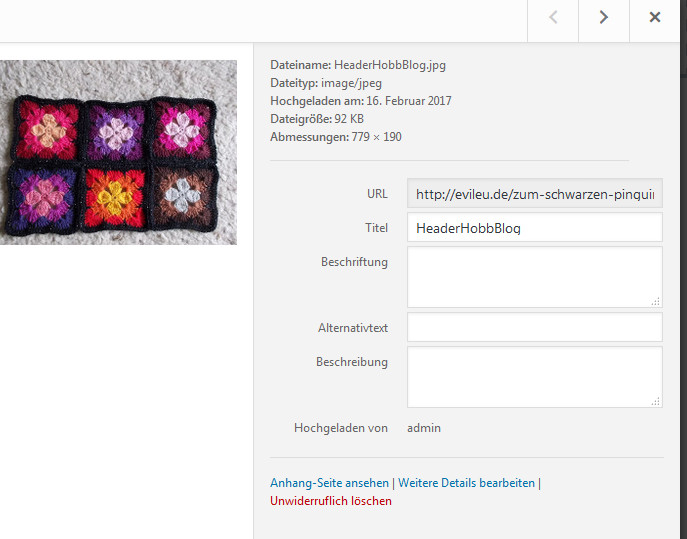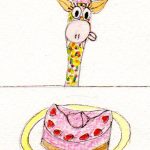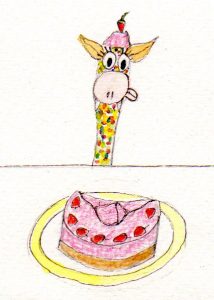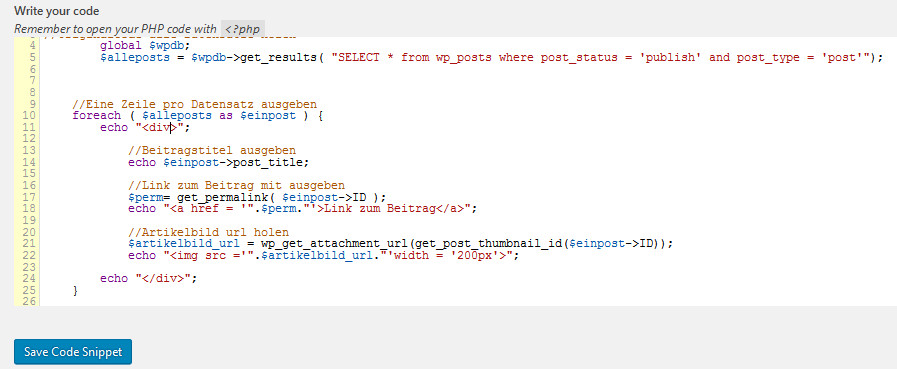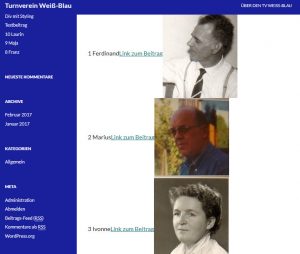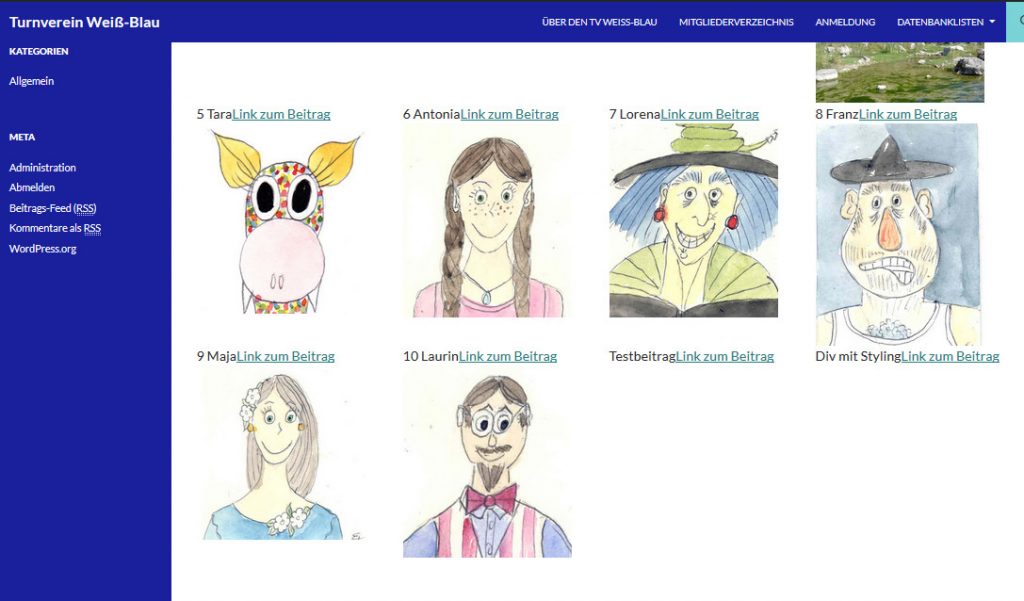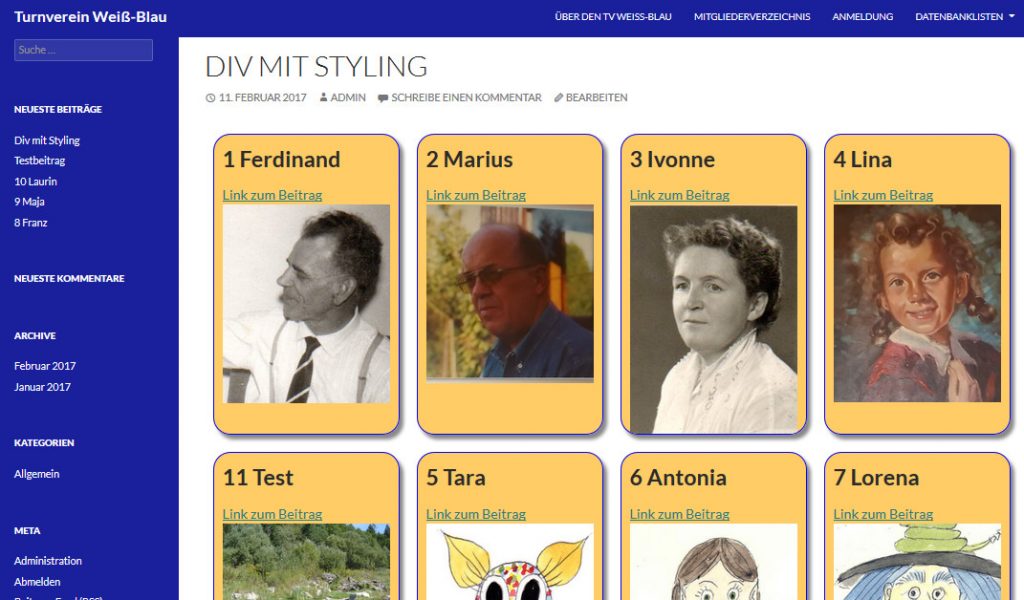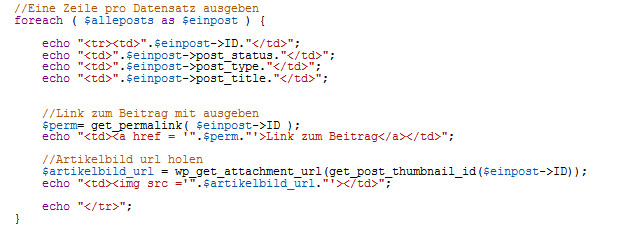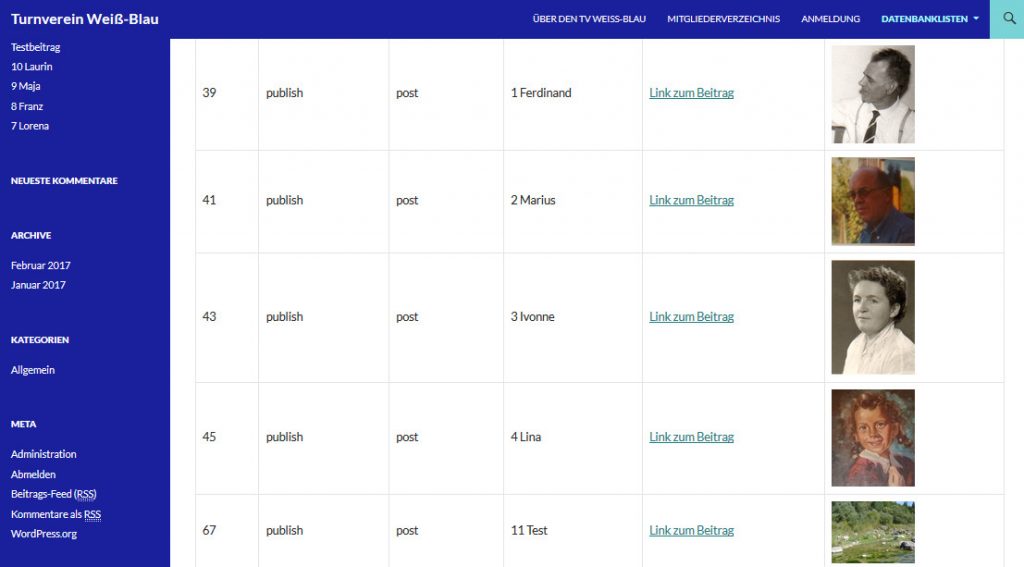Also, mal das Ziel nicht aus den Augen verlieren: wir wollten Bilder ausgeben, und zwar für den Anfang mal alle, mit den relevanten Bildinformationen alt-Text, Titel, Beschriftung und Beschreibung. Wie kriegen wir die jetzt aus den beiden Tabellen wp_posts und wp_postmeta raus? Ich seh schon das Glitzern in den Augen der alten Datenbankhasen: mit einem Join über die ID, ganz klar. Damit man den Überblick nicht verliert, selektieren wir jetzt gezielt nicht mehr alle, sondern nur noch einige Felder aus der wp_posts und holen uns aus der wp_post_meta nur den meta_value. Im ersten Ansatz sieht das so aus:
Der angepaßte Select
Ich mußte hier auf eine andere Test-Installation zurückgreifen, weil ich viele Bilder brauchte. Die hat das Datenbank-Präfix „iii_wp“ – muß man halt auf das eigene Präfix anpassen, tut mir leid wegen der Umstände.
SELECT iii_wpposts.post_title as „Bildtitel“, iii_wpposts.post_content as „Bildbeschreibung“,
iii_wpposts.post_excerpt as „Bildbeschriftung“, iii_wpposts.guid as „Bild_url“, iii_wppostmeta.meta_value as „Bild_alt_text“ FROM iii_wpposts
INNER JOIN iii_wppostmeta ON iii_wpposts.ID = iii_wppostmeta.post_id
WHERE (((iii_wpposts.post_type) Like „attachment“) AND ((iii_wpposts.post_mime_type) Like „image/jpeg“) AND ((iii_wppostmeta.meta_key) Like „_wp_attachment_image_alt“)))
Wahrscheinlich könnte man in der WHERE-Klausel auf den post_type Like „attachment“ verzichten, wir selektieren ja dann noch auf den post_mime_type Like „image/jpeg“, aber schaden kanns auch nicht, das lasse ich mal so stehen.
Statt iii_wp müssen sie sich halt jetzt ihr eigenes Präfix denken, aber so funktioniert es prinzipiell. So geht der Inner Join der Tabellen über die Post ID, letztendlich sollte das Statement im phpmyadmin jetzt genauso viele Datensätze ausgeben, wie wir Bilder in der Mediathek haben.
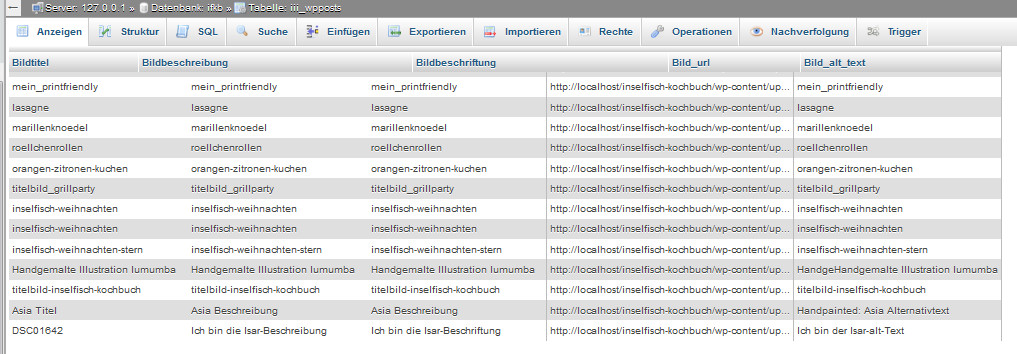
inner_join_ergebnis
Warum stehen im Select die ganzen „as“-Klauseln? Weil wir die Alias-Namen der Felder nachher für die PHP-Ausgabe brauchen.
Paßt alles? Fein, dann machen mir mal weiter mit:
Arme Waisenkinder: Bilder ohne Eltern
Die alten Füchse haben sicher schon mit der parent_id geliebäugelt, die riecht ja förmlich nach einem Join zum Beitrag, aber wir machen mal einen Schritt nach dem anderen. Wenn man sich die Datensätze aus dem Abfrageergebnis mal genauer anschaut, kann es sein daß bei einigen Datensätzen im Feld parent_id eine Null steht. Das sind die Datensätze, die man sich in der Mediathek unter „Nicht verknüpft“ anschauen kann, also Bilder, die zwar hochgeladen, aber noch nicht mit einem Beitrag oder einer Seite verknüpft worden sind, oder die aus einem Beitrag oder einer Seite gelöscht wurden, aber nicht aus der Mediathek.
Ob wir die jetzt mitnehmen oder nicht ist Geschmackssache, aber man sollte zumindest wissen, daß die auch da sind, wenn man ALLE Bilder ausgibt. Und das machen wir im nächsten Beitrag. Morgen. Ich muß mich jetzt erstmal von dem ganzen Felderwirrwarr erholen – ich will eine vernünftige Attachment-Tabelle für mein WordPress! 😉